- Partie 1. Comment réparer l'alarme de l'iPhone qui ne se déclenche pas lors du redémarrage
- Partie 2. Comment réparer l'alarme de l'iPhone qui ne se déclenche pas en augmentant le volume
- Partie 3. Comment réparer l'alarme de l'iPhone qui ne se déclenche pas en désactivant Bluetooth
- Partie 4. Comment réparer l'alarme de l'iPhone qui ne se déclenche pas en mettant à jour le logiciel iOS
- Partie 5. Comment réparer l'alarme de l'iPhone qui ne se déclenche pas avec la récupération du système FoneLab iOS
- Partie 6. FAQ sur la façon de réparer l'alarme de l'iPhone qui ne se déclenche pas
L'alarme de l'iPhone ne se déclenche pas [5 meilleures façons de procéder]
 Mis à jour par Lisa Ou / 29 févr.2024 16:30
Mis à jour par Lisa Ou / 29 févr.2024 16:30Salut les gars! J'ai réglé l'alarme sur mon iPhone cet après-midi pour me réveiller à 6h00. La raison est que je vais assister à une fête ce soir. Cependant, l'alarme n'a pas fonctionné ! Maintenant, je suis encore en train de décider quelle robe je porterai avec 1 heure de retard à la fête. Pourquoi mon alarme ne sonne-t-elle pas sur iPhone ? S'il vous plaît, aidez-moi à résoudre ce problème grave afin d'éviter de futurs désagréments. Merci d'avance!
Les alarmes qui ne se déclenchent pas sur les iPhones peuvent être dues à plusieurs problèmes logiciels. Cela se produit lorsque certaines fonctionnalités sont activées, des bugs du système, etc. Comment se débarrasser de ce problème sans effort ? Commencez à faire défiler vers le bas pour découvrir les solutions.
![L'alarme de l'iPhone ne se déclenche pas [5 meilleures façons de procéder]](https://www.fonelab.com/images/ios-system-recovery/iphone-alarm-not-going-off/iphone-alarm-not-going-off.jpg)

Liste de guide
- Partie 1. Comment réparer l'alarme de l'iPhone qui ne se déclenche pas lors du redémarrage
- Partie 2. Comment réparer l'alarme de l'iPhone qui ne se déclenche pas en augmentant le volume
- Partie 3. Comment réparer l'alarme de l'iPhone qui ne se déclenche pas en désactivant Bluetooth
- Partie 4. Comment réparer l'alarme de l'iPhone qui ne se déclenche pas en mettant à jour le logiciel iOS
- Partie 5. Comment réparer l'alarme de l'iPhone qui ne se déclenche pas avec la récupération du système FoneLab iOS
- Partie 6. FAQ sur la façon de réparer l'alarme de l'iPhone qui ne se déclenche pas
FoneLab vous permet de fixer l'iPhone / iPad / iPod du mode DFU, du mode de récupération, du logo Apple, du mode casque, etc. à un état normal sans perte de données.
- Résoudre les problèmes de système iOS désactivés.
- Extrayez les données des appareils iOS désactivés sans perte de données.
- C'est sûr et facile à utiliser.
Partie 1. Comment réparer l'alarme de l'iPhone qui ne se déclenche pas lors du redémarrage
Les bugs et problèmes du système surviennent de nulle part, même si votre iPhone fonctionne parfaitement. Redémarrage de l'iPhone sera la principale solution pour ce genre de problème. Veuillez voir comment procéder en trouvant le modèle de votre iPhone, en fonction du bouton disponible dont il dispose.
| Modèle iPhone | Processus |
| Sans bouton d'accueil | Appuyez sur le bouton latéral ou volume. Ne le lâchez pas pour éteindre l'iPhone après avoir fait glisser le curseur de mise hors tension. Plus tard, rallumez l'iPhone en appuyant sur le bouton latéral. Lâchez prise une fois que vous voyez l'interface du logo Apple. |
| Avec un bouton d'accueil et un bouton latéral | Appuyez sur le bouton latéral. Ne le lâchez pas pour éteindre l'iPhone après avoir fait glisser le curseur de mise hors tension. Plus tard, rallumez l'iPhone en appuyant sur le bouton latéral. Lâchez prise une fois que vous voyez l'interface du logo Apple. |
| Avec un bouton Accueil et Haut | Appuyez sur le bouton Haut. Ne le lâchez pas pour éteindre l'iPhone après avoir fait glisser le curseur de mise hors tension. Plus tard, rallumez l'iPhone en appuyant sur le bouton Haut. Lâchez prise une fois que vous voyez l'interface du logo Apple. |
Partie 2. Comment réparer l'alarme de l'iPhone qui ne se déclenche pas en augmentant le volume
Parfois, nous supposons que l'alarme de l'iPhone ne fonctionne pas comme elle le devrait. Que faire si l'alarme ne fonctionne pas sur iPhone parce que le volume est trop faible ? Vous pouvez le vérifier en accédant à la fonction Sons et haptiques. Voyez comment ci-dessous.
Ouvrez le Paramètres sur votre iPhone et faites glisser votre doigt vers le bas jusqu'à ce que vous voyiez l'icône Sons et haptiques bouton. Après cela, choisissez le Sonnerie et alertes bouton sur l’écran. Plus tard, ajustez le Volume curseur vers la droite pour augmenter le volume.
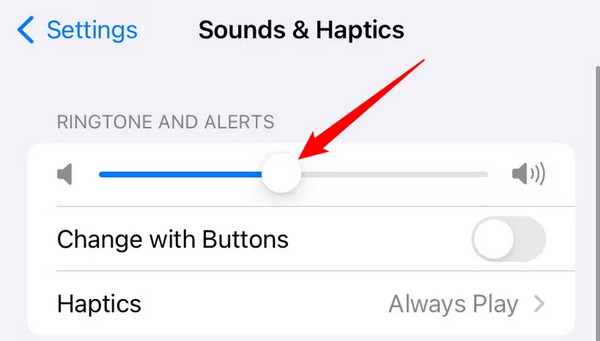
Partie 3. Comment réparer l'alarme de l'iPhone qui ne se déclenche pas en désactivant Bluetooth
Les accessoires sur iPhone peuvent également être l'un des obstacles au fonctionnement des alarmes sur iPhone. Au lieu que la tonalité du haut-parleur soit émise, elle sera entendue sur les Airpods ou d'autres accessoires. Si tel est le cas, désactiver Bluetooth vous sera très bénéfique. Voyez comment ci-dessous.
Ouvrez l'iPhone et voyez l'écran d'accueil. Après cela, faites glisser votre doigt en haut à droite de l'interface principale pour accéder au Centre de contrôle. Après cela, appuyez sur l'icône Bluetooth en haut à gauche. Vous devez le laisser en gris pour vous assurer que la fonctionnalité est désactivée.
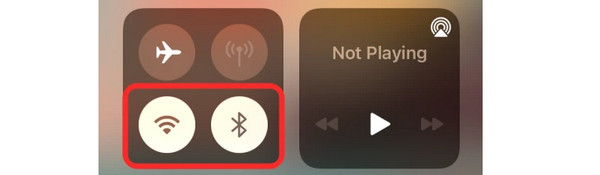
Partie 4. Comment réparer l'alarme de l'iPhone qui ne se déclenche pas en mettant à jour le logiciel iOS
Il est également possible que l'application Clock ne dispose pas des fonctionnalités dont elle a besoin en raison de mises à jour logicielles obsolètes sur votre iPhone. Le cas échéant, mettre à jour la version iOS de votre iPhone en suivant les instructions détaillées ci-dessous. Passez.
Veuillez localiser le Paramètres sur votre iPhone avec une version iOS obsolète. Après cela, choisissez le Général bouton en haut. Plus tard, vous serez dirigé vers la nouvelle interface de votre iPhone. Veuillez appuyer sur le Mise à jour du logiciel bouton pour voir les fonctionnalités supplémentaires. S'il vous plaît, dirigez-vous vers le Télécharger et installer bouton en bas. Si vous souhaitez que la mise à jour soit installée automatiquement via Wi-Fi, activez le Mises à jour automatiques bouton en haut.
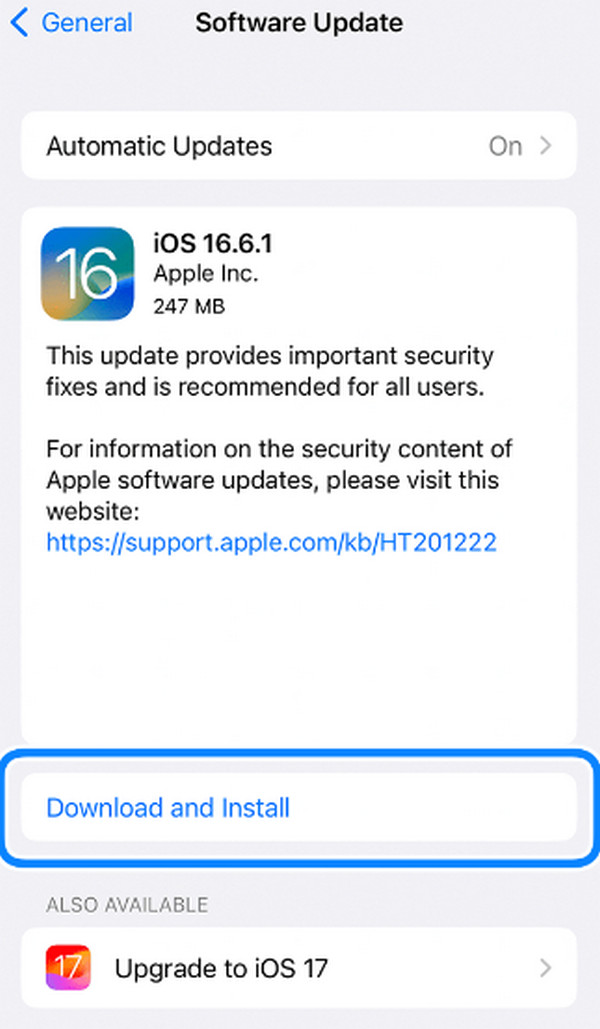
Partie 5. Comment réparer l'alarme de l'iPhone qui ne se déclenche pas avec la récupération du système FoneLab iOS
De graves problèmes avec l’alarme peuvent avoir été rencontrés. Dans ce genre de scénario, en utilisant FoneLab iOS System Recovery est la meilleure méthode que vous devez appliquer. Il dispose de 2 modes de réparation que vous pouvez utiliser. Veuillez connaître leur différence dans la liste ci-dessous. Passez.
FoneLab vous permet de fixer l'iPhone / iPad / iPod du mode DFU, du mode de récupération, du logo Apple, du mode casque, etc. à un état normal sans perte de données.
- Résoudre les problèmes de système iOS désactivés.
- Extrayez les données des appareils iOS désactivés sans perte de données.
- C'est sûr et facile à utiliser.
- Mode Standard - Cette fonctionnalité répare votre iPhone sans supprimer les données stockées.
- Mode avancé - Cette fonctionnalité résout le problème de l'iPhone mais supprime toutes les données stockées.
Maintenant, voyez ci-dessous comment utiliser l'outil pour résoudre un dysfonctionnement de l'iPhone. Passez.
Étape 1Téléchargez l'outil en cochant la case Téléchargement gratuit bouton. Veuillez le configurer correctement et le lancer ensuite.

Étape 2Cliquez Accueil bouton en bas à droite. Plus tard, vous serez dirigé vers le nouvel écran.
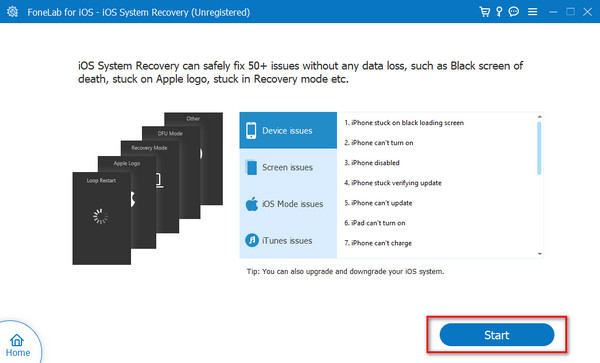
Étape 3Choisissez entre les 2 modes de réparation. Veuillez choisir le Confirmer bouton pour continuer.
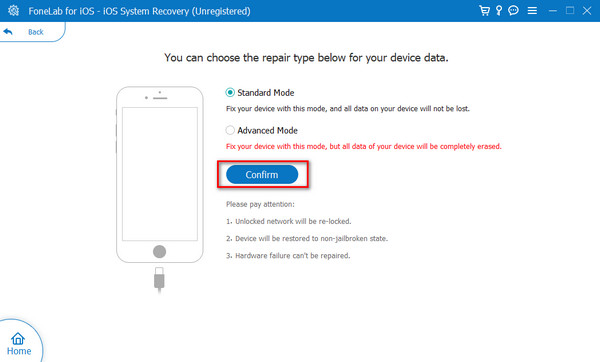
Étape 4Procurez-vous un câble Lightning et branchez l'iPhone à l'ordinateur. Plus tard, mettre l'iPhone en mode de récupération en suivant les instructions à l'écran. Plus tard, cliquez sur le réparation or Optimiser pour démarrer le processus de fixation.
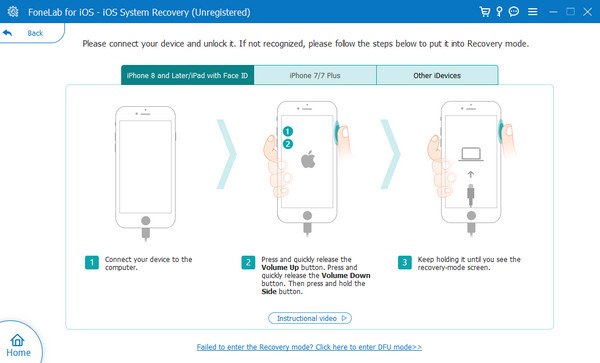
FoneLab vous permet de fixer l'iPhone / iPad / iPod du mode DFU, du mode de récupération, du logo Apple, du mode casque, etc. à un état normal sans perte de données.
- Résoudre les problèmes de système iOS désactivés.
- Extrayez les données des appareils iOS désactivés sans perte de données.
- C'est sûr et facile à utiliser.
Partie 6. FAQ sur la façon de réparer l'alarme de l'iPhone qui ne se déclenche pas
1. Existe-t-il une application spécifique à l’origine du dysfonctionnement de l’alarme ?
Certaines applications installées sur votre iPhone peuvent provoquer des problèmes, notamment l'alarme de l'iPhone qui n'émet pas de son. La raison en est que l'application peut nécessiter des autorisations affectant l'alarme ou d'autres fonctionnalités. Si tel est le cas, il est recommandé de désinstaller les applications que vous téléchargez lorsque l'alarme de votre iPhone commence à mal fonctionner.
2. Dois-je envisager des problèmes matériels si le problème d'alarme persiste ?
Généralement, lorsque l'alarme de l'iPhone ne se déclenche pas, les problèmes logiciels sont la principale cause de ce phénomène. Mais si plusieurs méthodes de dépannage sont appliquées mais que rien ne se passe, il est également préférable de résoudre les problèmes matériels. Étant donné que l'alarme de l'iPhone utilise le haut-parleur pour produire du son, il est préférable de les nettoyer. Si vous les trouvez cassés, il est préférable de demander l'aide d'un professionnel, comme l'assistance Apple, pour résoudre le problème.
C'est ça! Nous supposons que vous avez résolu le problème de l'alarme de l'iPhone qui ne lit pas la chanson ou les tonalités que vous rencontrez actuellement. C'est en raison de l'utilité des méthodes présentées dans cet article, notamment FoneLab iOS System Recovery. Il s'agit d'un outil facile à utiliser pour résoudre plus de 50 problèmes d'appareils iOS. Vous pouvez disposer de l'outil sur votre ordinateur pour tester son fonctionnement, y compris ses fonctionnalités. As-tu plus de questions? Veuillez les laisser dans la section commentaires ci-dessous. Nous y répondrons patiemment et sans réserve. Merci!
FoneLab vous permet de fixer l'iPhone / iPad / iPod du mode DFU, du mode de récupération, du logo Apple, du mode casque, etc. à un état normal sans perte de données.
- Résoudre les problèmes de système iOS désactivés.
- Extrayez les données des appareils iOS désactivés sans perte de données.
- C'est sûr et facile à utiliser.
